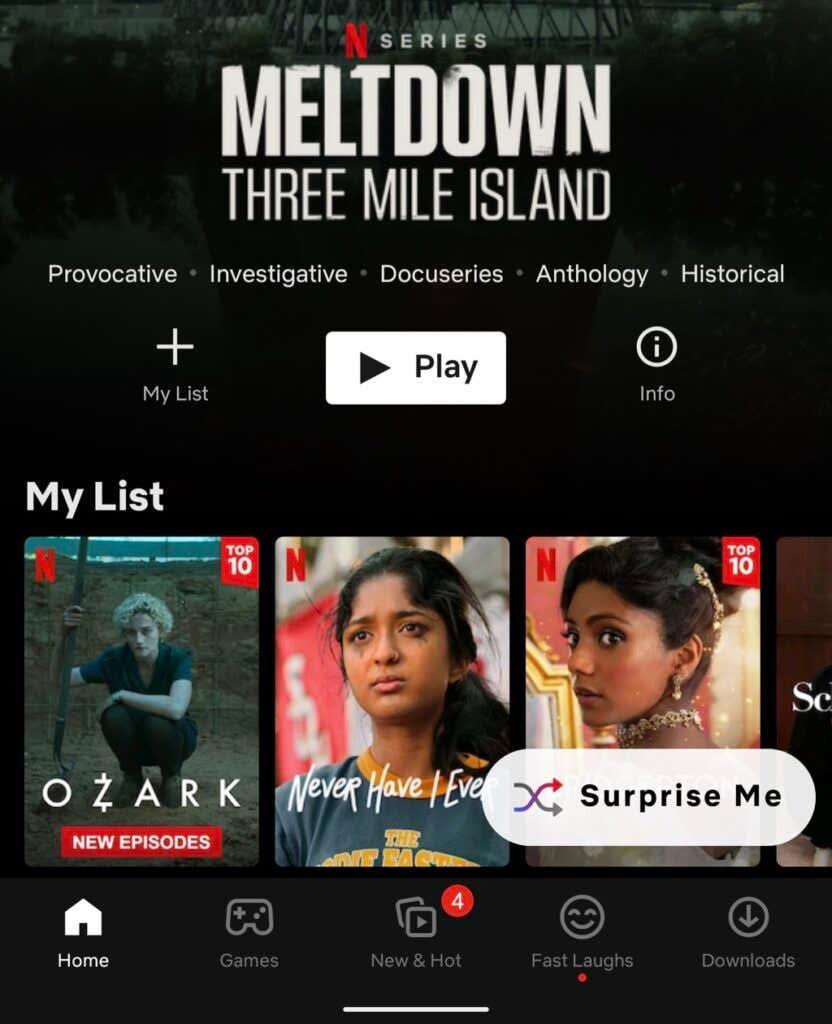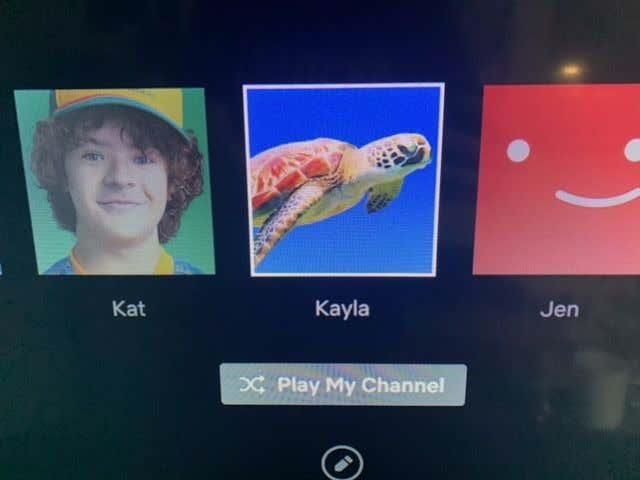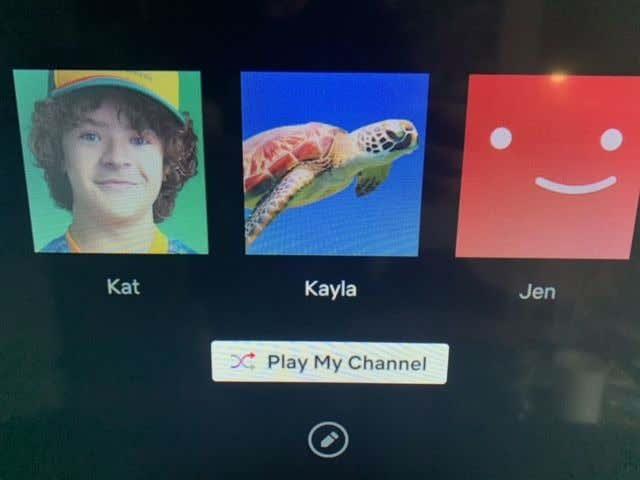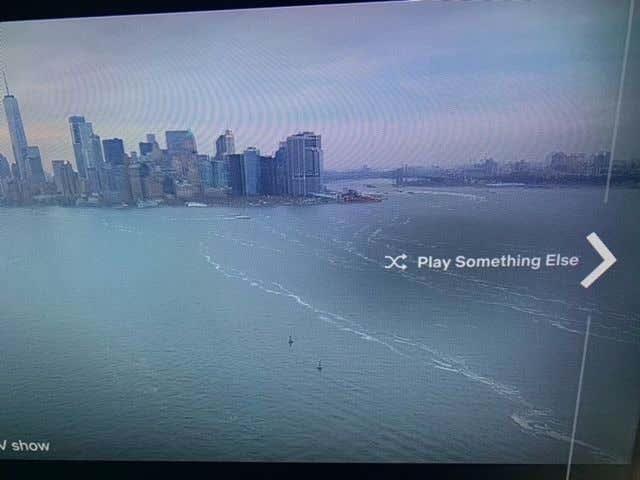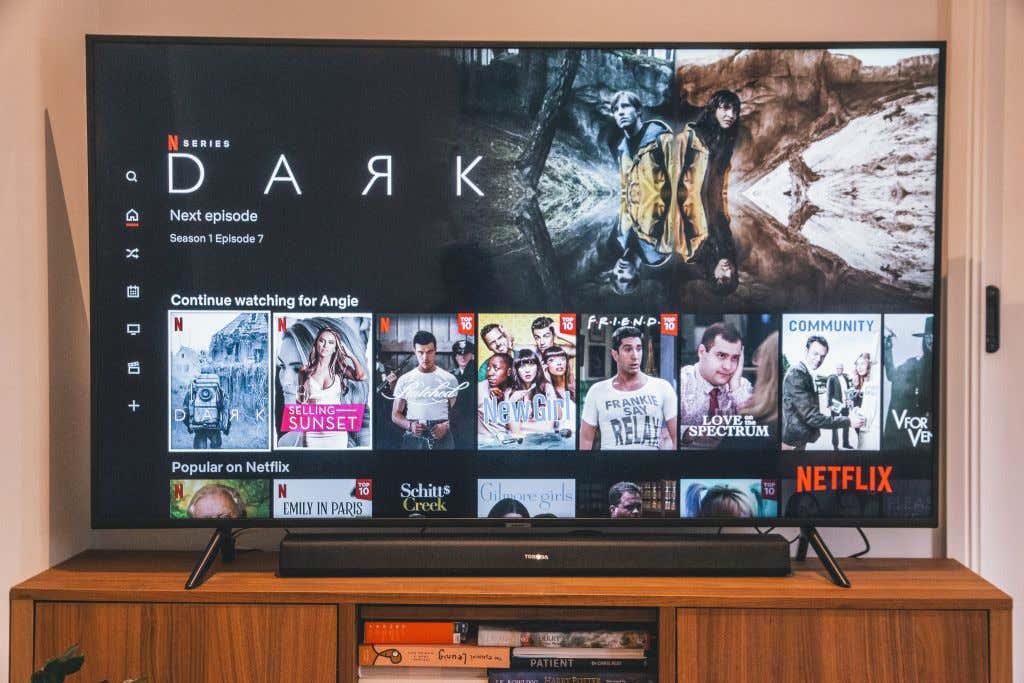Didžiulis srautinio perdavimo paslaugų turinio kiekis kartais gali būti platformų stiprybė ir silpnybė. Puiku, kad galima rinktis iš tokio didelio filmų ir laidų skaičiaus, tačiau pasirinkimo dalis gali pasirodyti sudėtinga, kai norisi žiūrėti tiek daug dalykų. Dėl to galite praleisti daug laiko slinkdami, kai galite tiesiog žiūrėti TV laidą ar filmą.
„Netflix“ supranta savo žiūrovo dilemą ir pridėjo funkciją, kuri gali padėti sumažinti sprendimus. Jis vadinamas „ Play Something “ ir veikia beveik kaip laidų ir filmų maišymo funkcija. Parodysime jums šią funkciją ir paaiškinsime, kaip veikia jos algoritmas, kad pasirinktumėte, ką žaisti.

Kaip naudotis funkcija Play Something
Funkcija Play Something pasiekiama žiūrint „Netflix“ televizoriuje arba „Android“ įrenginyje. Jis nepasiekiamas žiūrint „Netflix“ kitais būdais, pvz., darbalaukyje. Išmaniųjų telefonų naudotojai, atidarę „Netflix“ programėlę, apatiniame dešiniajame kampe pastebės naują tabletės formos mygtuką. Bus rašoma „ Žaisk ką nors “ arba „ Nustebink mane “ arba tiesiog parodys dvi vingiuotas rodykles.
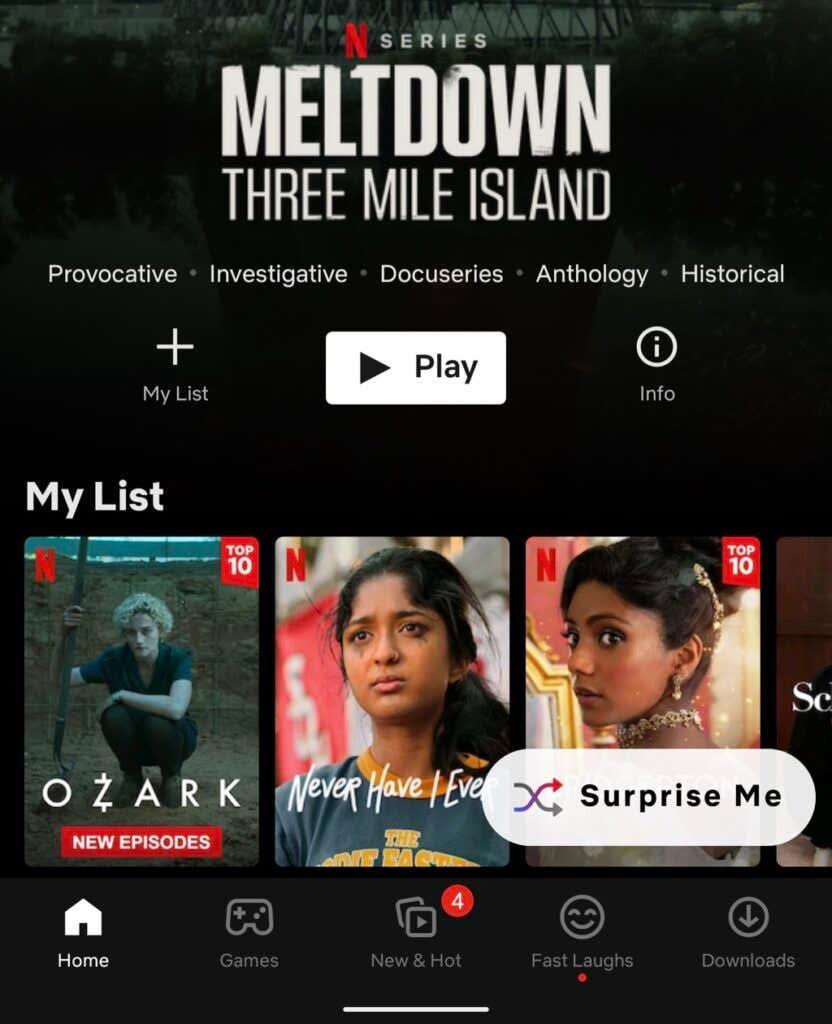
Norėdami naudoti funkciją Play Something kituose palaikomuose įrenginiuose, pvz., televizoriuose, atlikite šiuos veiksmus:
- Atidarykite „Netflix“ programą.
- Profilio pasirinkimo ekrane užveskite pelės žymeklį virš profilio pavadinimo.
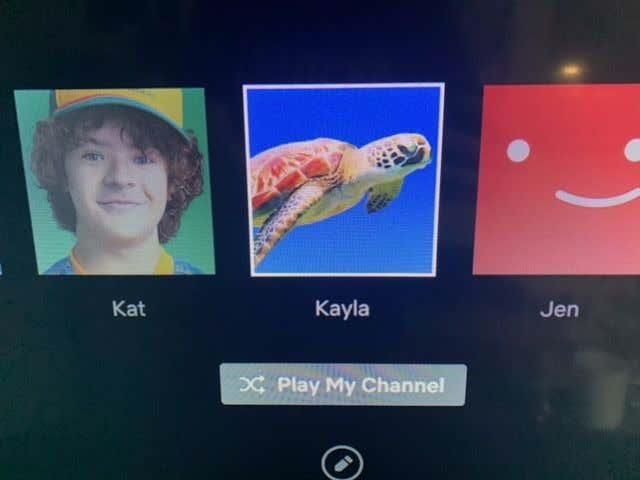
- Po juo pamatysite mygtuką Leisti mano kanalą . Pasirinkite tai, kad „Netflix“ paleistų siūlomą laidą ar filmą.
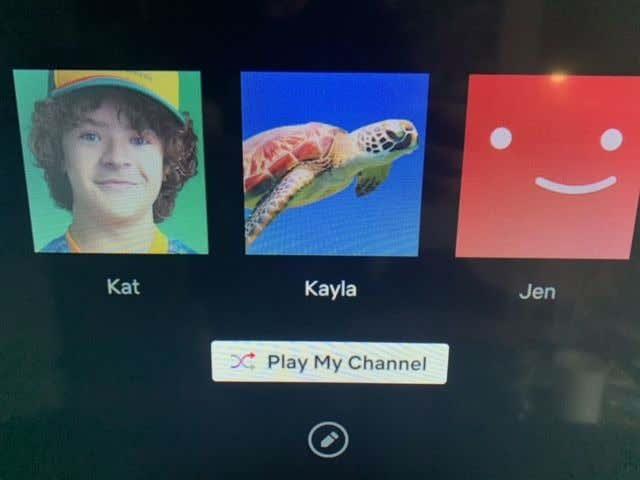
- Taip pat galite rasti „Play Something“ „Netflix“ naršymo meniu arba eilėje tarp laidų „Netflix“ pagrindiniame puslapyje.
- Gavę serialą / filmą galite pasirinkti mygtuką Paleisti ką nors kita , kad gautumėte naują. Šį kartą į jį bus įtrauktos laidos, kurių nebaigėte iš savo žiūrėjimo sąrašo arba esate puslapyje Mano sąrašas.
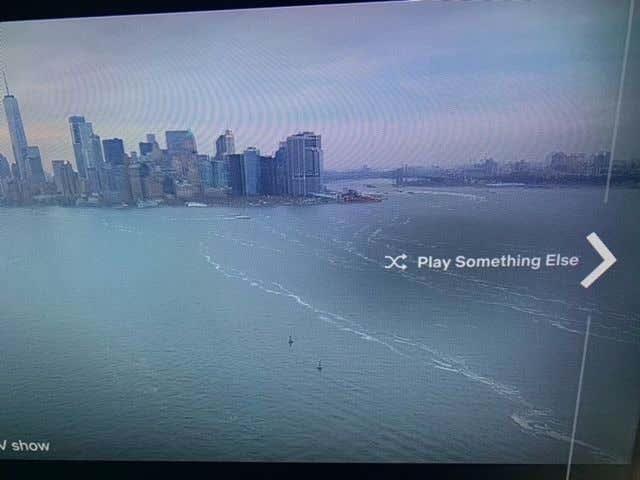
- Galite išeiti iš „Play Something“ atidarę „Netflix“ grotuvą ir pasirinkę „ Išeiti “ arba „ Android“ rodyklę atgal .
Jei nerandate funkcijos Groti ką nors, tai gali būti dėl kelių priežasčių. Pirma, jei esate naujas „Netflix“ narys , šią funkciją galėsite pamatyti tik po mėnesio naudojimosi paslauga.
Be to, „Play Something“ nepalaikoma „Apple TV“, staliniuose ar „iPhone“ įrenginiuose.
Kaip veikia ką nors žaisti?
„Netflix“ puikiai seka žmonių žiūrėjimo įpročius, kad nustatytų, kokias laidas ir filmus jie greičiausiai norės žiūrėti. Ši informacija yra integruota į „Netflix“ algoritmą, skirtą „Play Something“ funkcijai, kad būtų lengviau pasirinkti ką nors žiūrėti iš karto, o ne gaišti laiką sprendžiant.
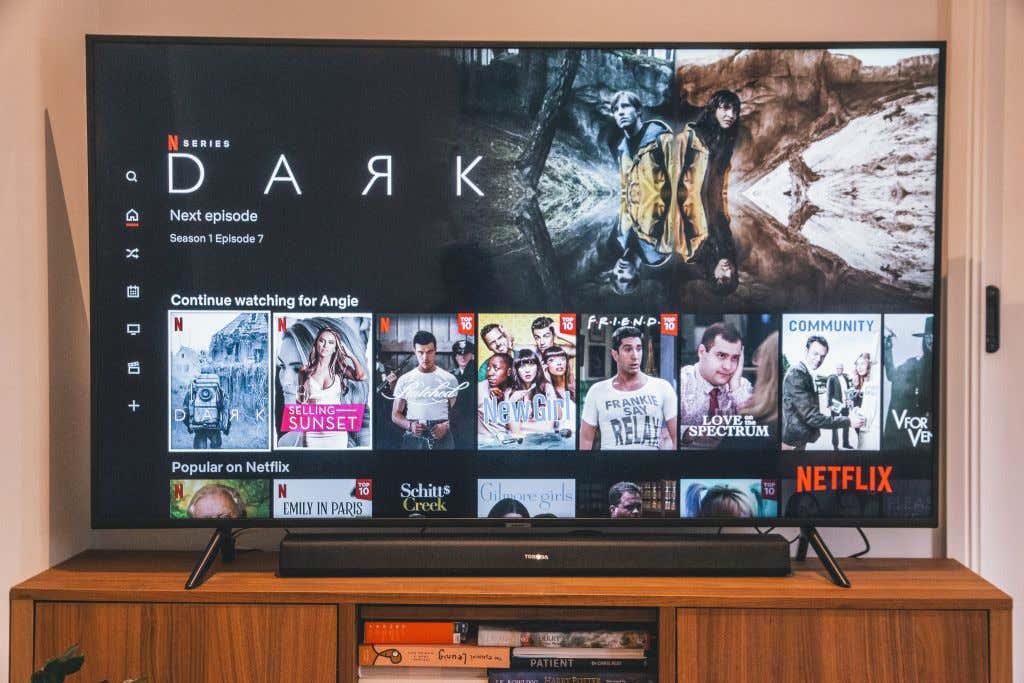
Kai naudojate šią funkciją, „Netflix“ atsižvelgia į jūsų ankstesnius žiūrėjimo įpročius ir pasirenka rekomenduojamas laidas ar filmus, kurie, jos manymu, yra panašūs į anksčiau žiūrėtus dalykus. Dėl šios priežasties profilyje, kuriame tik jūs žiūrite programas, geriausia naudoti funkciją „Paleisti ką nors“, kitaip jūsų rekomendacijos nebus pritaikytos būtent jums.
Dėl šios priežasties nauji „Netflix“ vartotojai negali naudotis „Play Something“ funkcijos. Užtrunka šiek tiek laiko, kol „Netflix“ sužinos apie jūsų žiūrėjimo įpročius, o norint gauti geriausius pasirinkimus, kuriuos greičiausiai norėsite žiūrėti, paslauga nori turėti tvirtą jūsų žiūrėjimo istoriją.
Kada buvo pristatyta Play Something?
Funkcija „Žaisti ką nors“ ne visada buvo „Netflix“. Jis platformoje debiutavo 2021 m. balandžio mėn., skirtas kiekvienam „Netflix“ nariui. Prieš tai tai buvo tik bandomoji funkcija, prieinama tik kai kuriems vartotojams.
Nuo tada, kai jis buvo išleistas TV ir „Android“ naudotojams, jis pamažu pradedamas naudoti daugiau platformų. Galų gale galėsite naudoti funkciją „Play Something“ kiekviename įrenginyje, palaikančiame „Netflix“, pvz., „iOS“ ir „Apple TV“. Iki tol jį galite naudoti tik tam tikruose įrenginiuose.

„Play Something“ buvo išleista po to, kai buvo pristatyta labai panaši nauja funkcija – „Atsisiuntimai jums“. Ši funkcija automatiškai atsisiunčia laidas ir filmus , kurie, „Netflix“ nuomone, jums patiks. Visos šios funkcijos skirtos tam, kad žiūrovai liktų programoje, o ne pasinertų į dešimtis šimtų kitų srautinio perdavimo paslaugų.
„Netflix“ bando konkuruoti dėl žmonių dėmesio su socialiniais tinklais, tokiais kaip „YouTube“ ir „TikTok“. 2021 m. kovo mėn. jie pristatė „Fast Laughs“ funkciją, kuri imituoja „TikTok“ trumpus ir aštrius vaizdo įrašus, peržiūri scenas iš „Netflix“ laidų, kad suviliotų žiūrovus žiūrėti viso ilgio epizodus.
Praleiskite mažiau laiko rinkdamiesi, ką žiūrėti
Naudodami „Play Something“ galite žymiai sumažinti daug laiko reikalaujantį laidos ar filmo pasirinkimo procesą. Kadangi jūsų ankstesni žiūrėjimo įpročiai naudojami naujoms pramogoms pristatyti, greičiausiai rasite tai, kas jums patiks. Be to, naudodami „Play Something“ galite žaisti iki 75 skirtingų laidų, todėl tikrai atrasite ką nors naujo, kad galėtumėte mėgautis ir besaikį žiūrėti.
Ar manote, kad „Netflix“ funkcija „Play Something“ yra naudinga? Praneškite mums toliau pateiktuose komentaruose.